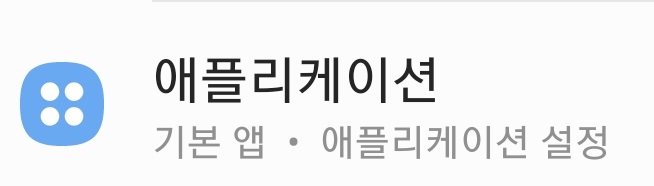
앱의 캐시 삭제로 스마트폰 용량 늘이기
스마트폰에서 유튜브나 카카오톡 등 다양한 어플을 이용하고 있습니다. 최근에는 넷플릭스와 티스토리를 자주 이용을 하고 있는데 스마트폰의 용량을 늘이기 위해서 불필요하게 쌓여 있는 캐시 데이터를 삭제하는 방법을 알아보겠습니다.
스마트폰의 설정에서 애플리케이션을 터치하시면 사용하고 계시는 앱들의 배터리 사용량과 메모리 사용량 등 정보를 보실 수 있습니다.
이 곳에서 앱들을 선택해 간단한 터치로 캐시 삭제가 가능하므로 심심하실 때 한꺼번에 데이터 관리를 하시는 것도 좋을 것 같습니다.
( 목차 )
1. 애플리케이션에서 캐시 삭제방법 알아보기
2. 앱의 캐시삭제하기
1. 애플리케이션에서 캐시 삭제 방법
아래와 같이 스마트폰의 설정을 찾아 터치합니다.

설정 메뉴에서 화면을 아래로 내리시면 애플리케이션이 보입니다. 터치합니다.

아래와 같이 사용하시고 있는 앱이 나옵니다.
원하시는 앱을 터치하시면서 캐시 삭제를 하시면 됩니다.

2. 앱의 캐시 삭제하기
자주 이용을 하는 티스토리와 넷플릭스의 캐시 삭제를 해보겠습니다.
먼저 애플리케이션에서 티스토리를 찾아 터치합니다.
아래와 같이 티스토리의 정보가 보이고 화면을 아래로 내리시면 저장공간이 나옵니다.
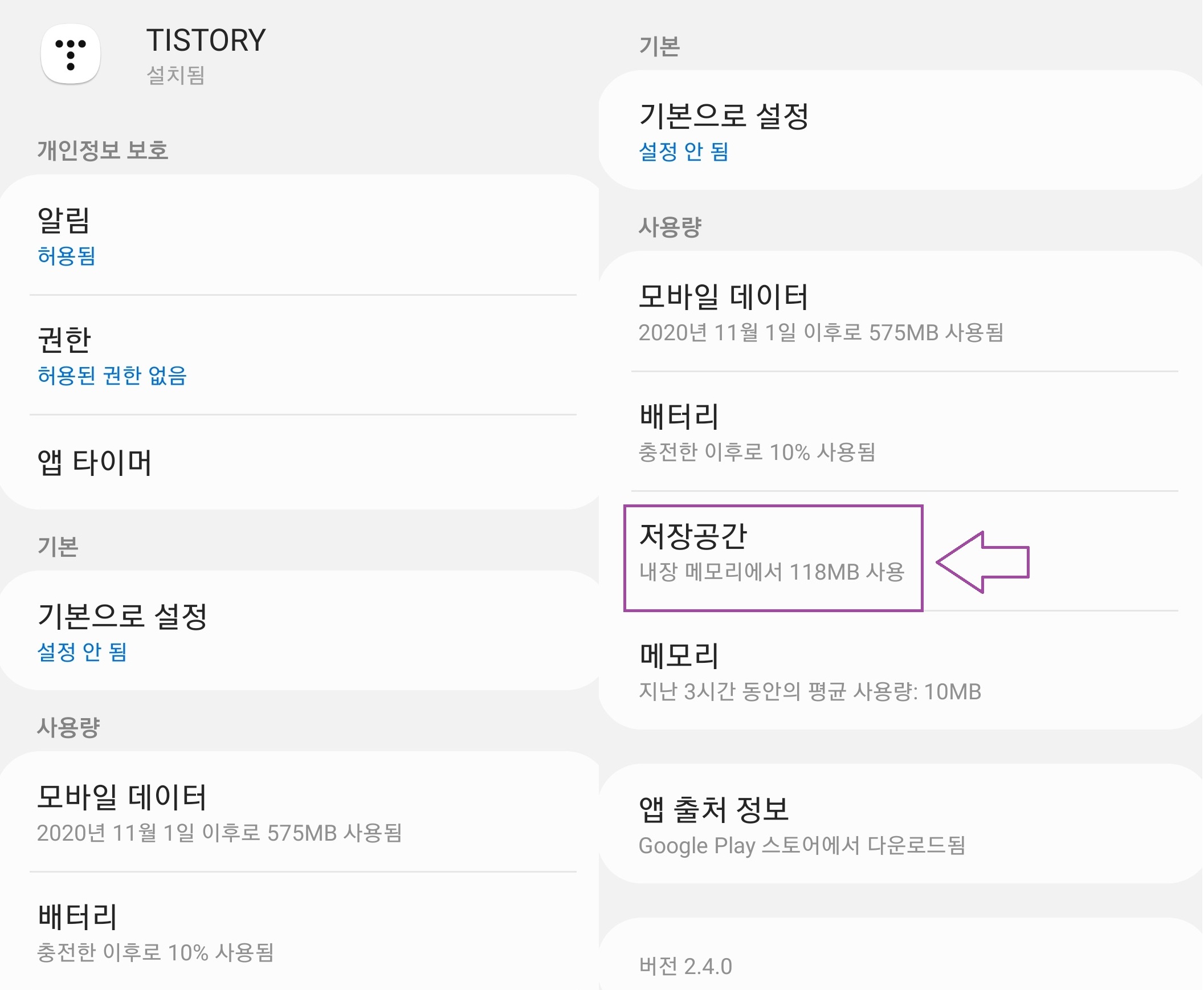
화면의 아래쪽의 캐시 삭제를 터치하시면 캐시 데이터가 삭제됩니다.

다음은 넷플릭스를 찾아 터치합니다.
아래와 같이 넷플릭스의 정보가 보이고 화면을 아래로 내리시면 저장공간이 나옵니다.
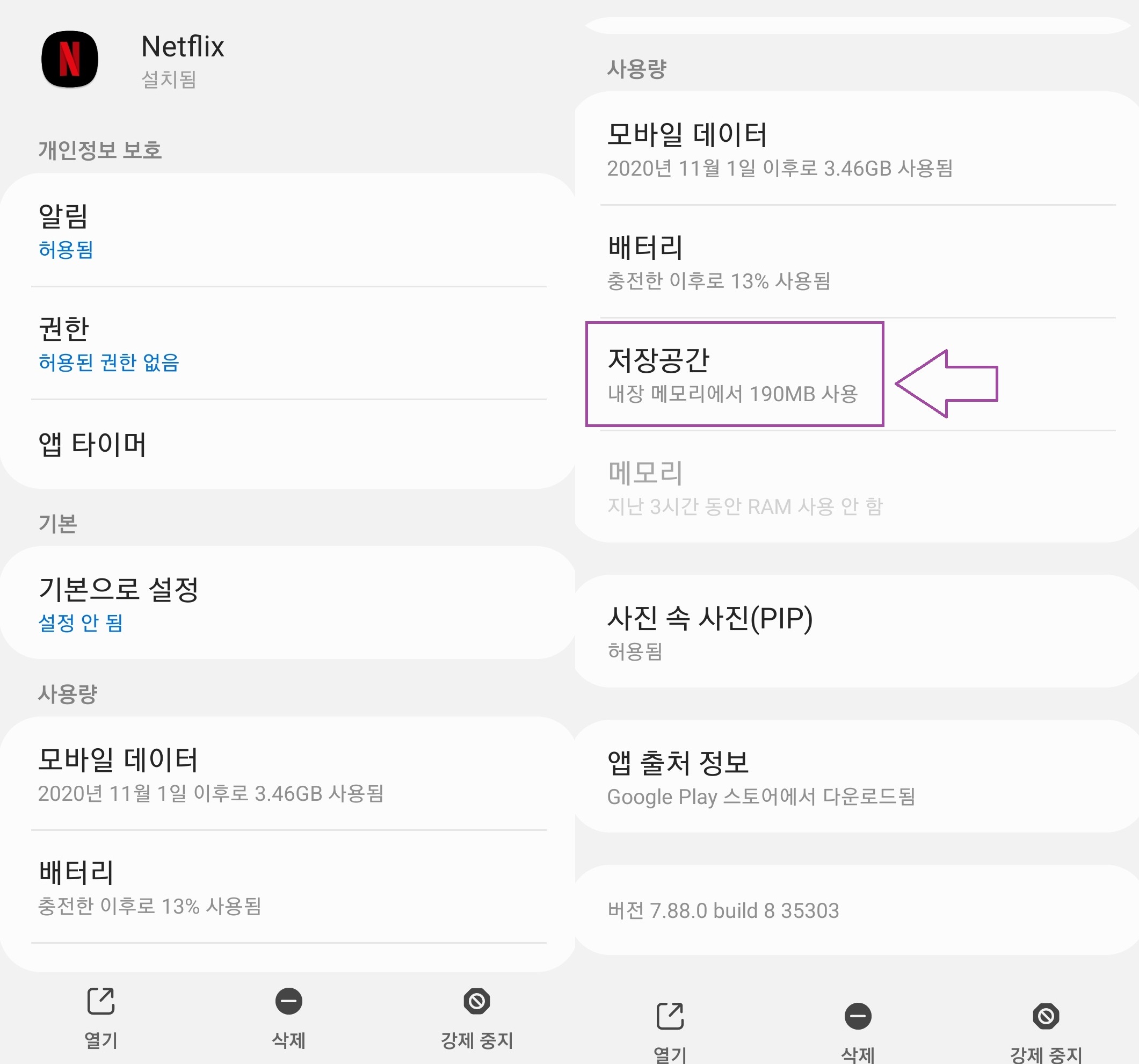
화면의 아래쪽에 캐시 삭제가 나옵니다. 터치하시면 캐시 삭제가 완료됩니다.

간단하게 스마트폰에서 캐시 삭제하는 방법을 알아보았습니다.
혹시라도 갤럭시 스마트폰을 쓰고 계시다면 아래와 같이 캐시 삭제가 가능합니다.
먼저 인터넷에 접속 후 화면의 아래쪽에서 ≡ 를 터치합니다.

아래와 같이 설정을 터치합니다.

화면을 아래쪽으로 내리시면 고급에서 개인정보 보호 및 보안이 보입니다.
터치합니다.
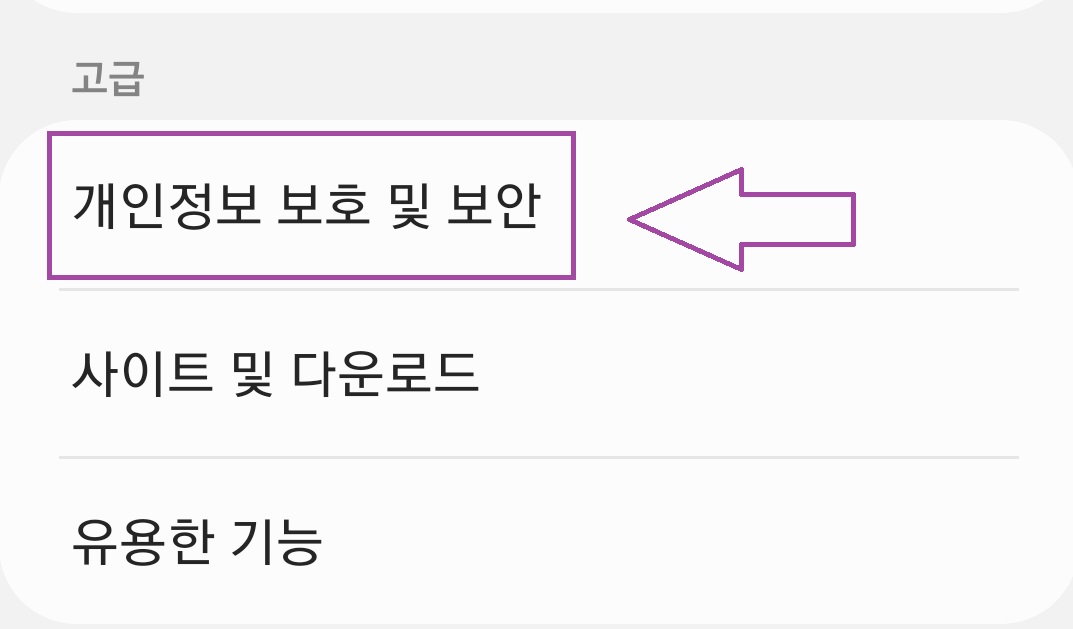
화면을 아래로 내리시면 개인 데이터에서 검색 데이터 삭제가 보입니다.
터치합니다.

검색 데이터 삭제에서 삭제하고 싶은 정보에 체크하시고 삭제를 터치합니다.

간단하지만 스마트폰의 용량을 줄이는 방법으로 주기적으로 방문 기록과 캐시, 쿠기 및 사이트 데이터를 삭제하고 있습니다. 앱의 캐시도 생각날 때마다 삭제를 하고 있는데 스마트폰의 용량 늘이기에 도움이 되는 것 같습니다.
소소한 정보지만 도움이 되셨으면 좋겠습니다.
'유용한정보' 카테고리의 다른 글
| 카카오톡 지갑만들기 (0) | 2021.02.03 |
|---|---|
| 구글 애드센스 지급 계좌등록 (0) | 2021.01.16 |
| sc제일은행 통장개설하기 (0) | 2021.01.08 |
| 스타벅스 카드 잔액이전 합치기 (0) | 2020.12.04 |
| 인스타그램 비활성화 설정하기 (0) | 2020.11.21 |




댓글